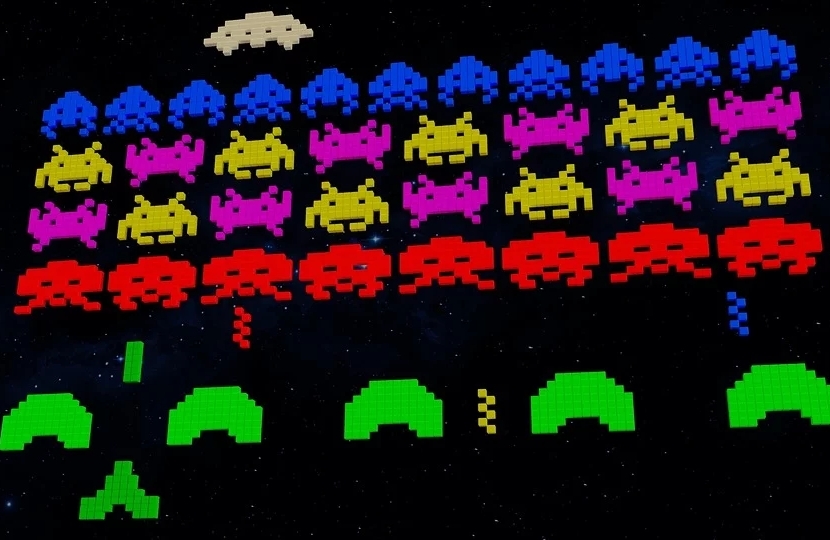Mayroong higit pa at mas maraming mga tagahanga ng retrogaming, iyon ay, ng lahat ng mga pamagat ng retro o klasikong video game na hindi nawawala sa istilo. Samakatuwid, parami nang parami ng mga developer ang lumilikha ng mga proyekto upang matugunan ang mga pangangailangan ng mga masigasig na gumagamit. Ang isang halimbawa ng mga proyektong ito ay tiyak batocera, ang operating system na ipapakita ko sa iyo sa artikulong ito.
Sa ibang mga artikulo ay nagkomento na kami tungkol sa mga bagay tungkol sa napaka-kagiliw-giliw na paksang ito, tulad ng kaso ng ang pinakamahusay na emulator na umiiral para sa board ng Raspberry Pi upang likhain ang iyong murang arcade machine, o ilang iba pang mga aparato at bahagi na maaari mong gamitin bilang mga tagakontrol (mga joystick) o mga kontrol para sa ganitong uri ng arcade machine tipikal ng mga arcade ng 80s at 90s. Kung interesado ka sa paksa, inaanyayahan kita na ipagpatuloy ang pagbabasa nito at sa iba pang mga artikulo upang matuto nang higit pa ...
Ano ang Batocera?
Kaya, tulad ng nabanggit ko na, ito ay isang operating system. Ang proyekto batocera ay nagpatupad ng isang kumpletong OS gamit ang Linux bilang isang batayan, tulad ng maraming iba pang mga katulad na proyekto. Samakatuwid, ito ay isang libre at bukas na proyekto ng mapagkukunan.
Ang proyektong ito ay dalubhasa sa retrogaming, at magagamit ito nang libre nang walang bayad para sa iyong PC o sa iyong board na Raspberry Pi, pati na rin iba pang mga board ng SBC tulad ng Odroid, atbp. Sa kaso ng pagkakaroon ng PC, maaaring magamit ang isang LiveUSB upang hindi mo na kailangang baguhin ang mga partisyon o kasalukuyang operating system. Iyon ay, gagamitin mo lang ang pendrive sa Batocera upang simulan ito at walang kailangang mai-install.
kahit na maaari mo ring mai-install ito sa mga lumang computer na may 32-bit x86 chips, pati na rin sa Intel NUC, sa isang Apple Mac, at kahit sa Android box tulad ng Amlogic.
Kunin ang Batocera.linux
Sa kunin mo si Batocera, maaari mo itong i-download nang libre mula sa website ng proyekto. Bilang karagdagan, mula roon ay magkakaroon ka din ng iyong pagtatapon ng isang malaking pamayanan na handang tumulong, pati na rin ang dokumentasyon na makakatulong sa iyo sakaling may mga katanungan ka.
Kung nais mong gamitin ito para sa SBC, gusto ang Raspberry PiKailangan mo lamang i-download ang naka-compress na package na may imahe ng operating system, i-unzip, at pagkatapos ay gamitin ang nasabing imahe upang mai-save ito sa SD card na pagkatapos ay mag-boot ka mula sa iyong motherboard. Para sa karagdagang impormasyon, maaari mo tingnan ang artikulong NOOBS sa seksyong I-install ang NOOBS at sundin ang parehong mga hakbang para sa Batocera.
Ang isa pang pagpipilian kung nais mong lumikha ng isang Batocera-handa na SD card para sa iyong Pi, ay ang paggamit ng sikat Proyekto ng Etcher na napag-usapan na natin sa HwLibre. Maaari mong makita ang lahat ng impormasyon, at ang mga hakbang upang sundin ang artikulong inilathala namin...
Sa halip, kung nais mo lumikha ng isang USB para sa isang PC, pagkatapos ay dapat mong sundin ang parehong mga hakbang na dapat mong sundin upang lumikha ng isang bootable pendrive sa isa pang operating system. Maaari mo itong gawin sa isang malaking bilang ng mga tool sa pamamagitan ng pagsunod sa mga simpleng hakbang na ito:
- I-download ang Batocera package.
- I-unzip ang na-download na file upang makuha ang imaheng IMG mula sa OS.
- Ngayon i-install at patakbuhin ang alinman sa mga app na pinili para sa proseso. Maaari kang pumili ng isa sa maraming mga mayroon, tulad ng Aetbootin (Windows, Linux, macOS), Rufus (Windows, Linux), Yumi (Windows, Linux), Etcher (Windows, macOS, Linux), atbp.
- Gamitin ang app na ito upang piliin ang nakapasok na pendrive sa PC kung saan mo nais na mai-install ang system at ang imahe ng Batocera na mai-install.
- Sundin ang wizard ng programa at tapos ka na.
- Ngayon ay maaari mong i-restart ang computer, ipasok ang pendrive.
- Ipasok ang BIOS / UEFI upang baguhin ang priyoridad ng boot at ilagay ang USB bilang pangunahing. Lumabas at i-save ang mga pagbabago.
- Dapat itong mag-boot ngayon sa Batocera sa halip na iyong karaniwang OS.
- Maaari mong gamitin ito at gawin ang anumang nais mo dito. At upang bumalik sa iyong karaniwang operating system kailangan mo lamang i-restart at alisin ang USB upang mag-reboot ito sa iyong system ...
Kapag nagsimula ito, mula sa menu ng Batocera (pindutin ang Space key) maaari mong ipasok ang pagsasaayos sa baguhin ang wika sa Espanyol at sa gayon ito ay magiging mas madaling maunawaan.
Pagkakatugma
Kung nagtataka ka tungkol sa pagiging tugma ng mga larong retro na tinatanggap ni Batocera, ang totoo ay mayroon itong sapat na mga aklatan upang makapaglaro ka ng maraming bilang mga larong video sa platform gawa-gawa iyon sa panahon sa kasaysayan. Samakatuwid, maaari mong i-play ang isang malaking bilang ng mga pamagat.
Para sa karagdagang impormasyon, makikita mo ito listahan ng ilan sa mga sinusuportahang platform:
- Nintendo 3DS, Game Boy, GameCube, Game Boy Advance, Game Boy Color, 64, DS, Entertainment System, SNES, Wii
- Amiga
- Amstrad CPC, GX4000
- Apple II
- Atari 2600, 5200, 7800, 800, ST, Jaguar, Lynx
- Commodore 64
- Ms-dos
- Sega Dreamcast, Master System, Megadrive, Naomi, Saturn, 32x, CD, SG1000
- MAME
- Neo-Geo, CD, Pocket, Kulay ng Pocket
- Sony PlayStation1, PS2, PSP
- ZX81
- ZX Spectrum
- at iba pa
Para sa karagdagang impormasyon - Pagkakatugma sa Batocera
Magdagdag ng mga video game sa Batocera
Kung nais mong magdagdag ng mga video game sa BatoceraMaaari mong sundin ang mga simpleng hakbang na ito upang idagdag ang mga pamagat na nais mong i-play, kung tugma ang mga ito sa nabanggit na mga platform.
Ang una ay maghanap ng isang website mula sa kung saan mag-download ng mga laro anong gusto mo. Marami mga website na nag-aalok ng mga ROM matanda, kahit sa Internet Archive maaari kang makahanap ng ilang mga luma. Kapag mayroon ka ng ROM, ang mga hakbang upang idagdag ito sa iyong Batocera ay simple din, ngunit magagawa mo ito sa maraming paraan.
Isa sa mga mas simple Ito ay ang mga sumusunod:
- Nilo-load namin ang Batocera sa aming computer.
- Pindutin ang Space key at pumunta sa menu ng System Config
- Pumunta ngayon sa Storage Device.
- Piliin ang hard drive ng iyong host computer doon, kung ginagawa mo ito mula sa PC. Kung hindi man, dapat kang gumamit ng iba pang mga pagpipilian upang maipasa ang mga ROM sa isang nakabahaging disk ng network, atbp.
- Ang hard drive ay kung saan mo kakailanganing i-download ang mga ROM ng mga video game na gusto mo.
- Ngayon pindutin ang Bumalik, at pagkatapos ay i-reboot ang system.
- Dapat mayroong isang folder na tinatawag na "recalbox" sa iyong hard drive. Doon maaari kang mag-scrape, kopyahin ang BIOS, ROMs, atbp. Kailangan mo lamang kopyahin ang mga file ng mga hindi naka-zip na ROM sa folder na iyon mula sa iyong karaniwang operating system.
- Kapag mayroon ka ng mga ito, i-restart ang system at mag-boot mula sa USB gamit ang Batocera. At dapat mong i-play ang na-load na laro sa ngayon.
Tulad ng nakita mo, ito ay katulad sa kung paano ito magagawa para sa Recalbox, at ang dahilan ay ang Batocera ay batay dito ...